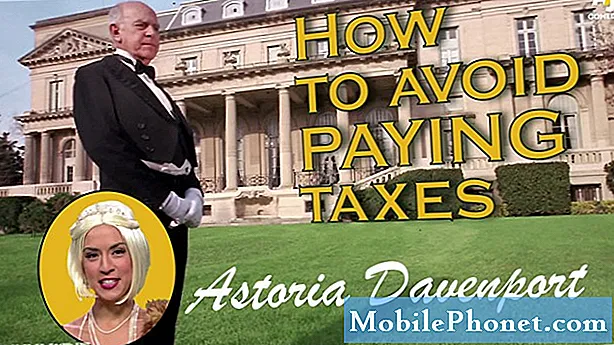#Samsung #Galaxy # S9 + je eden najnovejših vodilnih modelov pametnih telefonov, ki ga je južnokorejsko podjetje izdalo letos. Telefon uporablja aluminijasto ohišje z Gorilla Glass 5 na sprednji in zadnji strani. Ima čudovit 6,2-palčni zaslon Super AMOLED in uporablja zmogljiv procesor Snapdragon 845, ki v kombinaciji s 6 GB RAM-a omogoča, da telefon nemoteno zažene več aplikacij. Čeprav je to telefon z visoko zmogljivostjo, obstajajo primeri, ko se lahko pojavijo določene težave, ki jih bomo obravnavali danes. V tem zadnjem delu našega programa za odpravljanje težav bomo rešili Galaxy S9 + brez zvoka po izdaji posodobitve programske opreme.
Če ste lastnik Samsung Galaxy S9 + ali katere koli druge naprave Android, vas prosimo, da nas kontaktirate s tem obrazcem. Z veseljem vam bomo pomagali pri morebitnih pomislekih glede vaše naprave. To je brezplačna storitev, ki jo ponujamo brez pripetih nizov. Vendar vas prosimo, da, ko se obrnete na nas, poskušate biti čim bolj podrobni, da boste lahko natančno ocenili in dobili pravilno rešitev.
Kako popraviti Samsung Galaxy S9 + Brez zvoka po posodobitvi programske opreme
Težava: Včeraj sem nadgradil programsko opremo na telefonu S9 + in od takrat imam težave z zvokom. Najprej sem mislil, da gre za Bluetooth, zdaj pa se zavedam, da zvok sploh ne deluje. S telefonom nisem storil ničesar in sem na počitnicah, zato ga ne morem preveriti. Preizkusil sem vse težave, razen ponastavitve na tovarniške nastavitve, ker sem na dopustu, tega ne želim početi. Ali lahko zagotovite dodatno pomoč?
Rešitev: Ker vaš telefon že deluje z najnovejšo posodobitvijo programske opreme, je čas, da nadaljujete s spodnjimi koraki za odpravljanje težav.
Znova zaženite telefon
Prva stvar, ki jo boste morali storiti v tem primeru, je ponovni zagon telefona. To bo osvežilo programsko opremo telefona in odpravilo morebitne začasne napake v programski opremi, ki bi lahko povzročale težavo.
- Pritisnite in držite gumb za vklop.
- Dotaknite se možnosti Izklop.
- Za potrditev znova tapnite Izklop.
- Po približno 30 sekundah ponovno pritisnite in držite gumb za vklop, dokler se telefon ne zažene.
Preverite nastavitev glasnosti telefona
Včasih lahko to težavo povzroči le nastavitev glasnosti telefona na najnižjo raven. Prepričajte se, da je nastavljena na najvišjo raven.
- Povlecite navzgor ali navzdol od sredine začetnega zaslona, da odprete zaslon aplikacij.
- Pojdite v Nastavitve.
- Dotaknite se Zvoki in vibracije.
- Tapnite Glasnost.
- Če želite prilagoditi glasnost, povlecite drsnik levo ali desno.
- Poskusite prilagoditi tudi raven glasnosti za druge možnosti, kot so način zvonjenja, predstavnost, obvestila in sistem.
Prepričajte se tudi, da možnost izklopa zvoka v napravi ni omogočena.
- Povlecite navzgor ali navzdol od sredine začetnega zaslona, da odprete zaslon aplikacij.
- Tapnite Nastavitve.
- Dotaknite se Dostopnost.
- Pomaknite se do razdelka Kategorije.
- Nato tapnite Sluh.
- Dotaknite se stikala poleg možnosti Izključi vse zvoke, da funkcijo po potrebi izklopite. Ko je ta funkcija vklopljena, iz telefona ne boste slišali nobenega zvoka.
Izklopite Bluetooth
Če je telefon Bluetooth vklopljen in je telefon povezan z zvočnikom Bluetooth, se bo zvok preusmeril na ta zvočnik. Če želite odpraviti to možnost, v telefonu izklopite funkcijo Bluetooth.
- Povlecite navzgor po praznem mestu, da odprete pladenj za aplikacije.
- Tapnite Nastavitve.
- Izberite Povezave.
- Po potrebi tapnite stikalo Bluetooth, da ga izklopite.
Ponastavite nastavitve telefona
Poskusite ponastaviti telefon na privzeto konfiguracijo. To pomeni, da bodo kakršne koli prilagoditve, ki ste jih naredili, zavržene, vendar to ne bo vplivalo na vaše aplikacije in podatke.
- Povlecite navzgor po praznem mestu z začetnega zaslona, da odprete pladenj za aplikacije.
- Tapnite Nastavitve.
- Tapnite Splošno upravljanje.
- Tapnite Ponastavi.
- Izberite možnost Ponastavi nastavitve.
- Za nadaljevanje tapnite Ponastavi nastavitve.
- Če boste pozvani, vnesite poverilnice naprave, kot sta PIN ali geslo.
- Nato znova tapnite Ponastavi nastavitve, da potrdite ponastavitev.
Preverite, ali se težava pojavlja v varnem načinu
Eden od načinov, da preverite, ali težavo povzroča aplikacija, ki ste jo prenesli, je, ali se telefon zažene v varnem načinu. V tem načinu se smejo izvajati samo vnaprej nameščene aplikacije, kar olajša preverjanje, ali težavo povzroča prenesena aplikacija.
- Izklopite telefon.
- Pritisnite in držite tipko za vklop mimo zaslona z imenom modela, ki se prikaže na zaslonu.
- Ko se na zaslonu prikaže SAMSUNG, spustite tipko za vklop.
- Takoj po sprostitvi tipke za vklop pritisnite in držite tipko za zmanjšanje glasnosti.
- Držite tipko za zmanjšanje glasnosti, dokler se naprava ne konča znova zagnati.
- Ko se v spodnjem levem kotu zaslona prikaže varni način, spustite tipko za zmanjšanje glasnosti.
Če zvok deluje v tem načinu, verjetno težavo povzroča aplikacija, ki ste jo prenesli. Ugotovite, za katero aplikacijo gre in jo odstranite.
Ponastavite na tovarniške nastavitve
Zadnji korak za odpravljanje težav, ki bi ga morali upoštevati, je ponastavitev na tovarniške nastavitve. To bo povrnilo telefon v prvotno tovarniško stanje. Pred ponastavitvijo varnostno kopirajte podatke v telefonu, saj bodo med tem izbrisani.
- Izklopite telefon.
- Pritisnite in pridržite tipko za povečanje glasnosti in tipko Bixby, nato pa pridržite tipko za vklop.
- Ko se prikaže zeleni logotip Android, spustite vse tipke (‘Installing system update’ se prikaže približno 30–60 sekund, preden se prikažejo možnosti menija za obnovitev sistema Android).
- Večkrat pritisnite tipko za zmanjšanje glasnosti, da označite »wipe data / factory reset«.
- Pritisnite gumb za vklop, da izberete.
- Pritiskajte tipko za zmanjšanje glasnosti, dokler ni označena možnost »Da - izbriši vse uporabniške podatke«.
- Pritisnite gumb za vklop, da izberete in začnete glavno ponastavitev.
- Ko je glavna ponastavitev končana, je označeno „Znova zaženi sistem zdaj“.
- Pritisnite tipko za vklop, da znova zaženete napravo.
Če se težava še vedno pojavlja, boste morali telefon pripeljati v servisni center in preveriti.